Webp 이미지 JPG JPEG PNG 확장자 변환 저장방법
Webp 이미지 JPG JPEG PNG 확장자 변환 저장방법
웹 페이지에서 이미지 파일을 저장할 때, 보통 우클릭하여 "다른 이름으로 저장" 옵션을 선택하면 JPG, JPEG, PNG와 같은 일반적인 이미지 포맷으로 저장되어야 할 것으로 기대되지만, 때로는 WebP 확장자로 이미지가 저장되는 경우가 있습니다. 이러한 현상은 최근 웹 환경에서 인기를 얻고 있는 WebP 이미지 포맷의 특징으로 인해 발생합니다. WebP는 이미지 압축 기술과 웹 페이지 최적화를 위해 개발된 형식으로, 웹 사이트의 검색 엔진 최적화(SEO) 및 빠른 로딩 속도를 위해 권장되는 이미지 포맷입니다.
WebP 확장자로 저장되는 이미지는 효율적인 이미지 압축과 함께 웹페이지 형식으로 저장됩니다. 이는 이미지 파일의 용량을 줄이고 웹 페이지의 로딩 속도를 향상시키는데 도움이 됩니다. 특히 워드프레스 등 웹 사이트 제작 플랫폼을 사용하는 경우, WebP 이미지를 활용하여 웹페이지 성능을 최적화하는 것이 일반적이나 WebP로 저장된 이미지는 웹 페이지에서 바로 보여주기 위한 목적으로 디자인되었기 때문에 사진 뷰어를 실행하여 별도로 열거나 편집하는 것이 어려울 수 있습니다. 이로 인해 저장된 이미지를 다시 활용하려면 번거로운 작업이 필요하며, 화면 캡처 등의 방법을 통해 이미지를 추출해야 할 수도 있습니다.
이러한 점을 고려할 때, 웹페이지에서 WebP 이미지로 저장되는 것은 웹 환경에서의 최적화를 위한 선택이지만, 이미지를 다루거나 수정해야 하는 경우에는 번거로움을 초래할 수 있습니다. 따라서 사용자는 저장된 이미지를 효율적으로 활용하기 위한 방법을 고민하며, 웹 페이지 성능과 사용 편의성 사이에서 적절한 균형을 찾아야 합니다.

그렇기 때문에 WEBP 이미지를 JPG 등으로 변환하는 방법에 대해 알아보도록 하겠습니다.
Webp 확장자란?
WEBP는 Google에서 개발한 이미지 파일 형식으로, 웹에서 이미지를 빠르게 로딩하고 고품질로 표현하기 위해 만들어진 형식입니다. WEBP는 주로 비손실 및 손실 압축을 지원하며, 이미지 파일의 크기를 효과적으로 줄여 웹 페이지의 로딩 속도를 향상시키는 데 사용됩니다. 또한 WEBP 형식은 투명도와 애니메이션을 지원하므로, 웹에서 다양한 이미지 요구 사항을 충족시킬 수 있습니다.
| 확장자 | 특징 및 장점 | 단점 |
| JPG | 손실 압축 방식으로 파일 크기 감소 가능 대부분의 웹 브라우저 및 소프트웨어에서 지원 |
압축 과정에서 이미지 품질 손실 투명도 및 애니메이션 미지원 |
| PNG | 비손실 압축 방식으로 품질 손실 없음 투명도 지원 이미지 내 선명한 경계 보존 |
파일 크기가 큰 경우가 있음 JPEG에 비해 색상 표현력이 제한적 |
| TIFF | 무손실 압축 및 손실 압축 모두 지원 대형 이미지 및 고품질 이미지 저장에 적합 |
파일 크기가 크고 저장 및 전송이 느릴 수 있음 웹에 적합하지 않을 수 있음 |
| WEBP | 손실 및 비손실 압축 지원으로 효율적인 파일 크기 조절 가능 투명도 및 애니메이션 지원 |
든 웹 브라우저에서 지원하지 않을 수 있음 옛날 브라우저 호환성에 제한될 수 있음 |
WEBP 형식은 VP8 또는 VP9 비디오 코덱을 사용하여 이미지를 압축합니다. VP8은 주로 비손실 및 손실 압축에 사용되며, VP9은 주로 손실 압축에 사용됩니다. WEBP 이미지는 일반적으로 기존의 JPEG, PNG, GIF 형식과 호환성을 유지하면서 더 작은 파일 크기와 높은 품질을 제공합니다. WEBP 이미지는 웹 페이지의 로딩 속도를 개선하고 사용자 경험을 향상시키기 위해 널리 사용되는 이미지 형식 중 하나입니다.
크롬 WebP 사진저장 - JPG, PNG 이미지 변환방법 - 노랗IT월드
구글크롬을 통해 사진을 다른이름으로저장을 하게 되면 평소 JPG, JPEG, Png 파일로 저장되는 이미지 포맷이 Webp 확장자로 지정되는것을 볼 수 있는데 해당 웹피 포맷은 WebP는 확장자임과 동시에
yellowit.co.kr
JPG, PNG, TIFF -> WEBP 확장자 변환
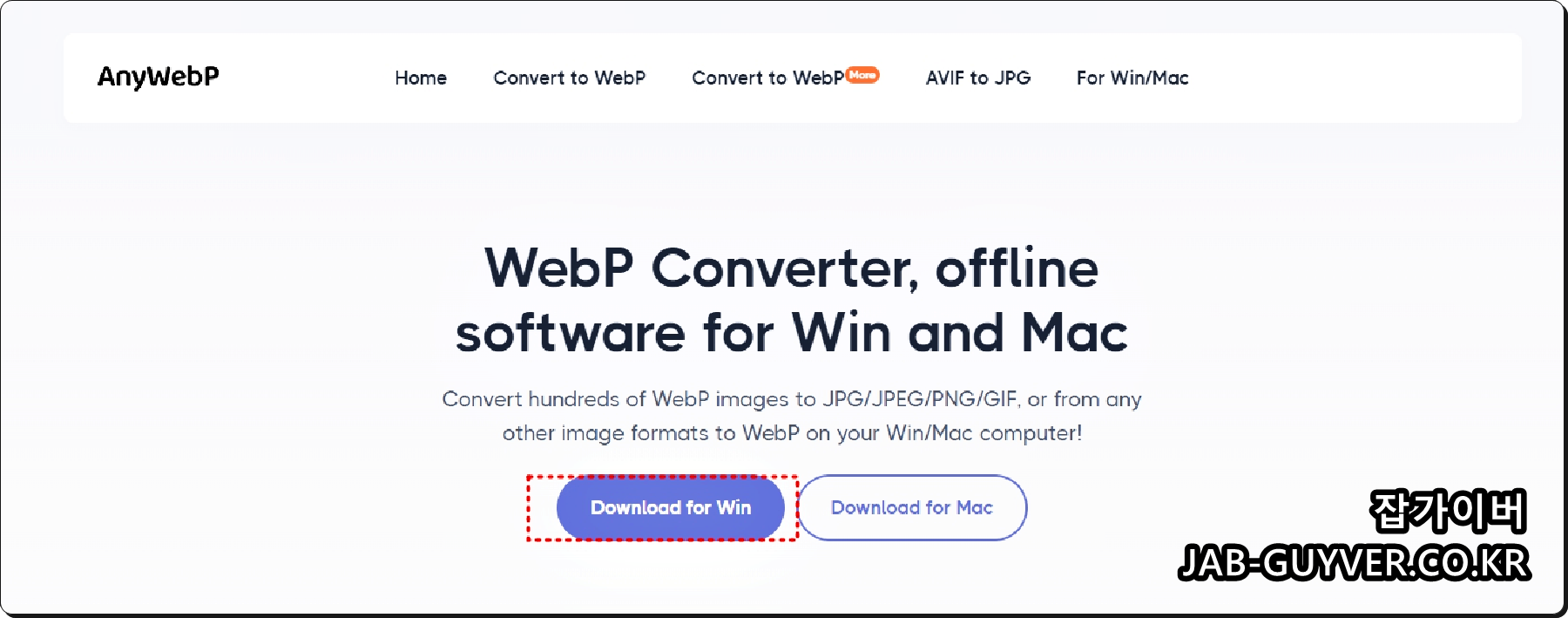
ANYWEBP 홈페이지를 통해서 WEBP 이미지를 JPG 이미지로 변환하는 무료 프로그램을 다운로드 받을 수 있습니다.
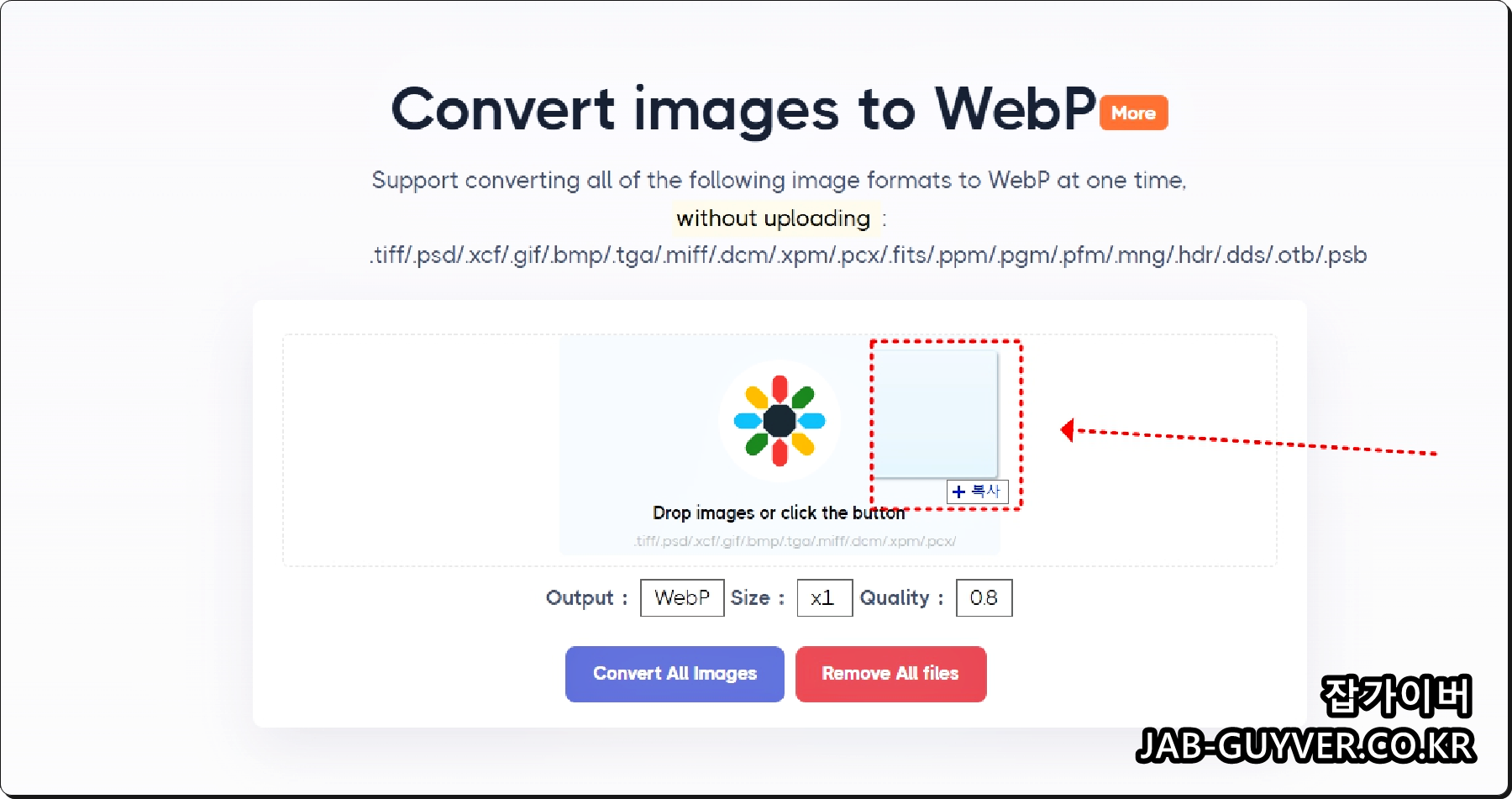
그리고 만약 TIFF, PSD, XCF, GIF, BMP, TGA, MIFF, XP,, PCS, TFIS, PPM, PGM, PFM, NNG, HDR, DDS, OTB, PSD 파일등을 WebP 확장자로 변경하고 있다면 프로그램 설치 없이 웹페이지를 통해 바로 변경할 수 있습니다.
ILOVEIMG Webp -> JPG Convert
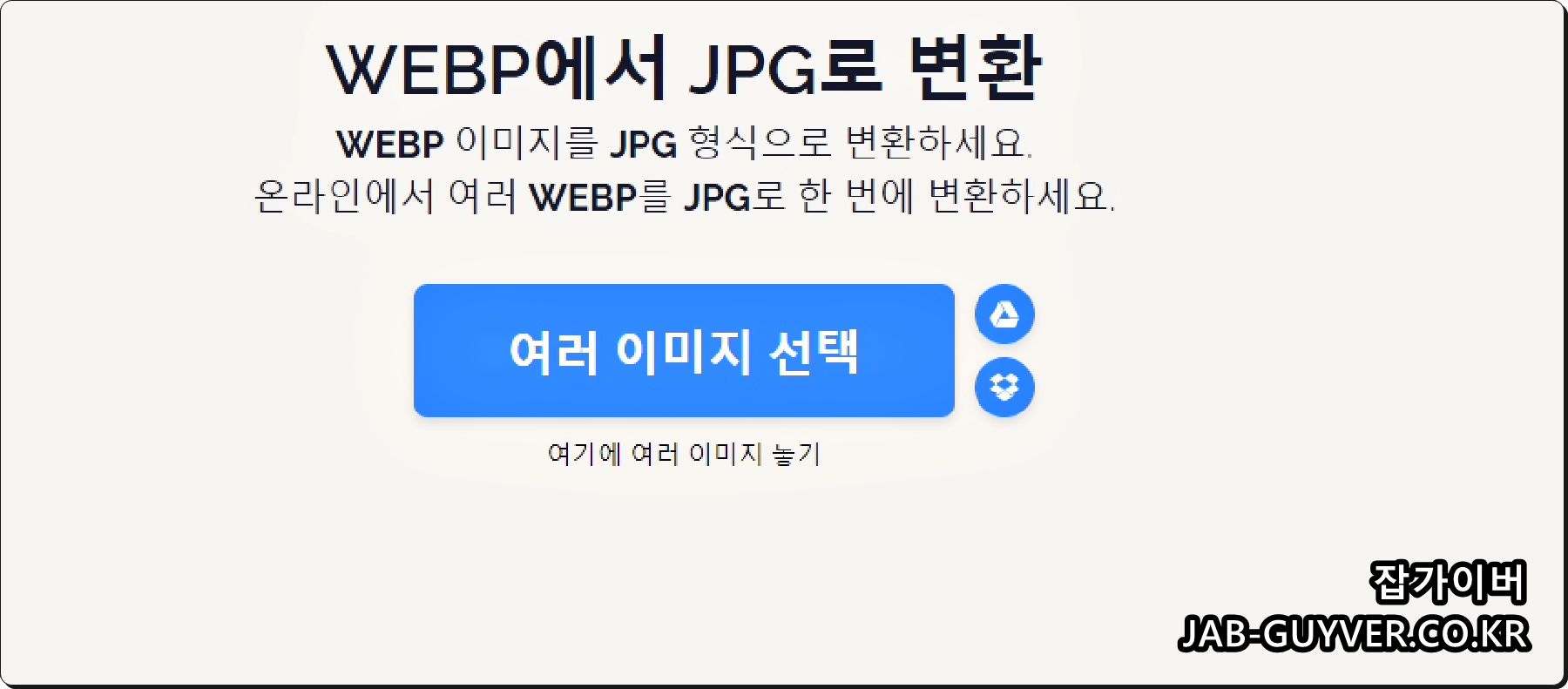
별도의 프로그램을 설치해서 webp 웹피 이미지를 jpg로 변환하는게 싫다면 IloveIMG 홈페이지를 통해 무료로 여러장의 임지를 변경할 수 있습니다.
Convertio Webp -> JPG Convert
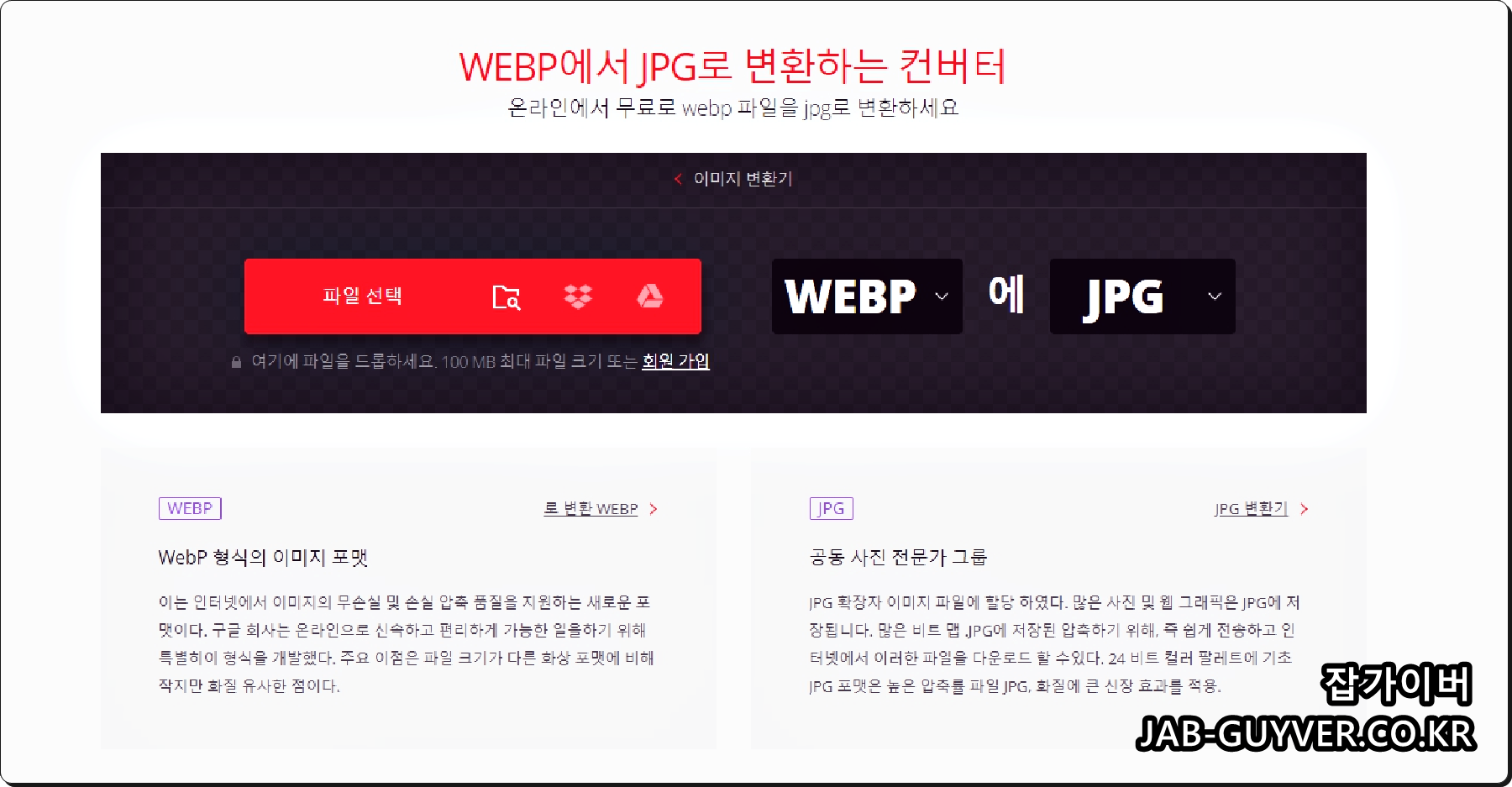
무료로 제공되는 이미지 변환 웹사이트는 ILOVEIMG 외에도 Convertio 사이트도 있습니다.
WebP -> JPG 변환 프로그램 사용방법
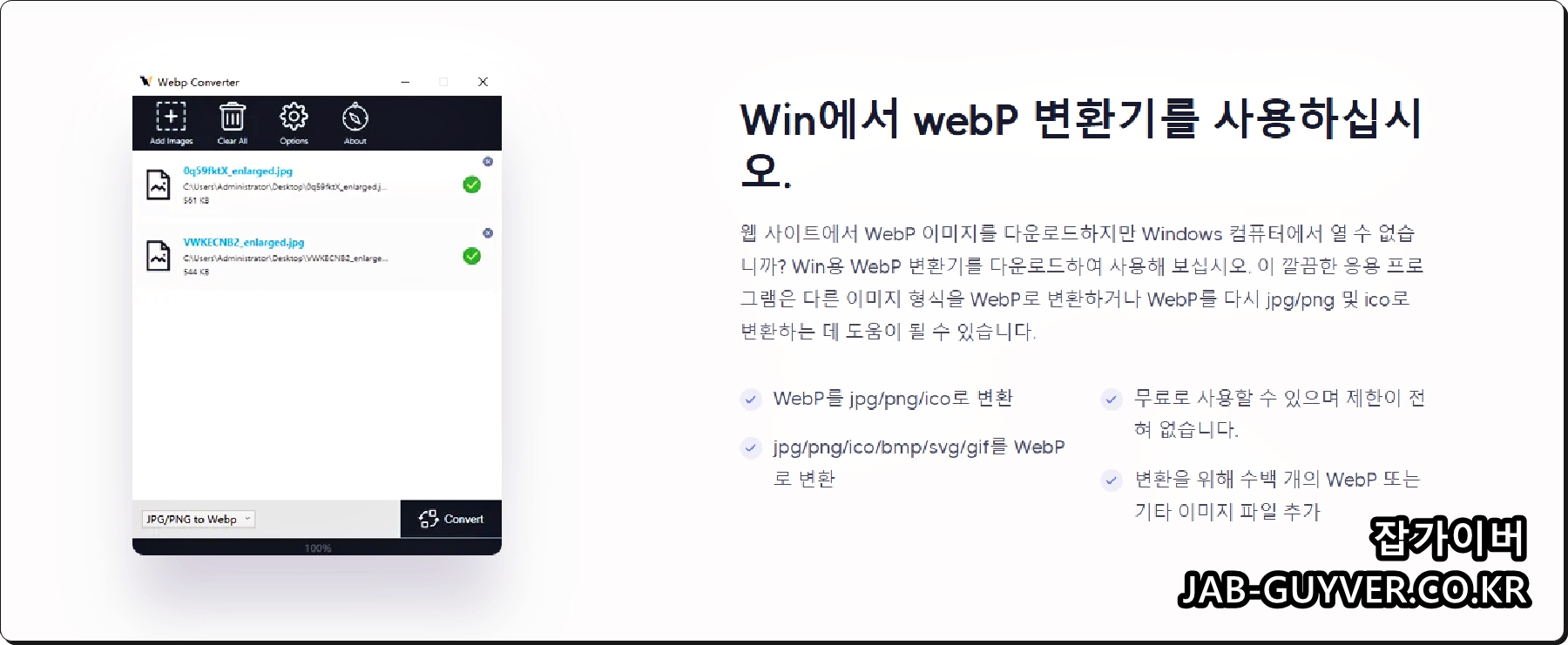

WebP -> JPG 변환 프로그램 은 윈도우는 무료버전으로 제공되는 애플의 맥북이나 아이맥등 MacOS 버전은 유료버전으로 제공됩니다.
위 프로그램을 다운로드 받아 설치합니다.
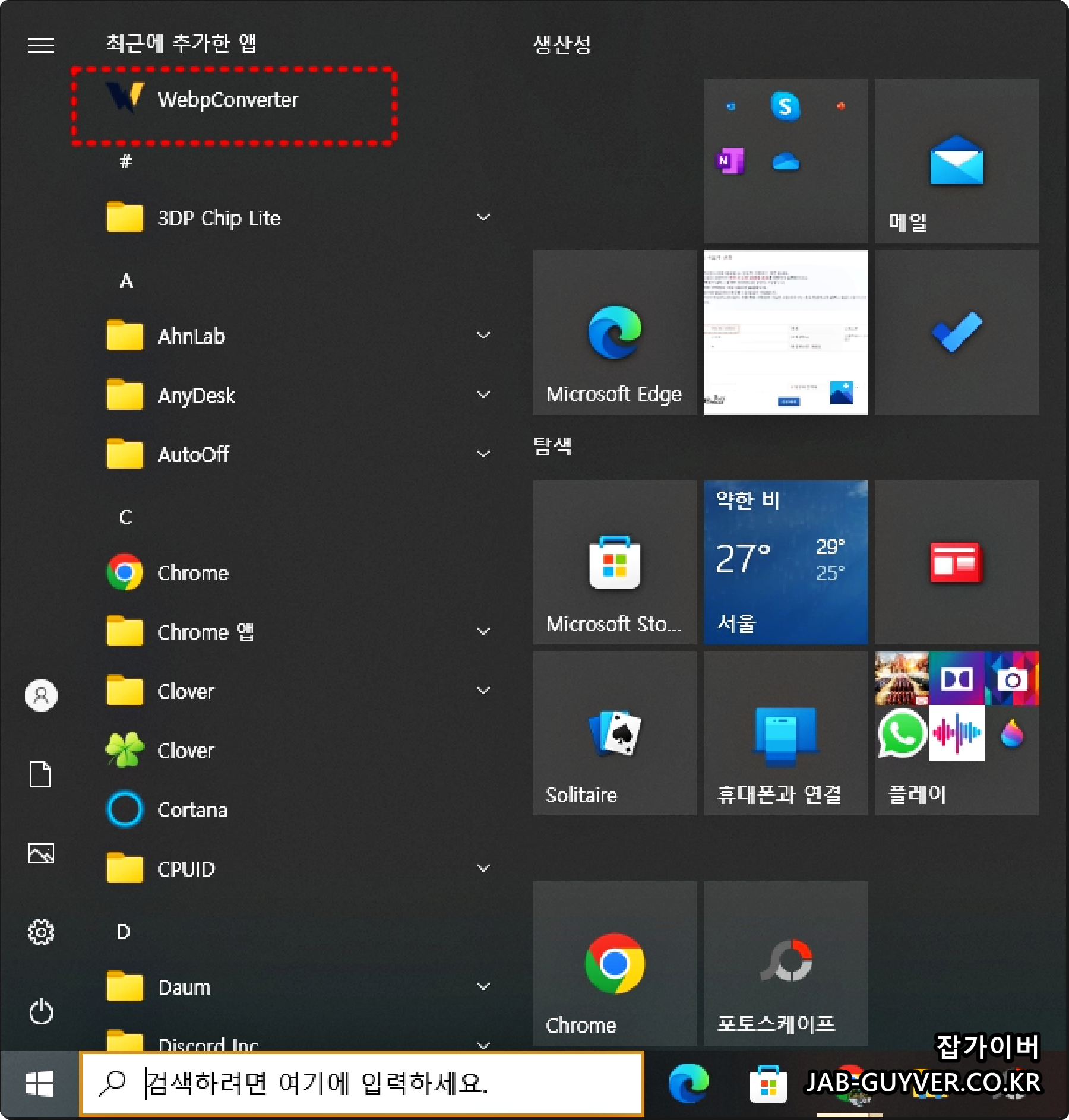
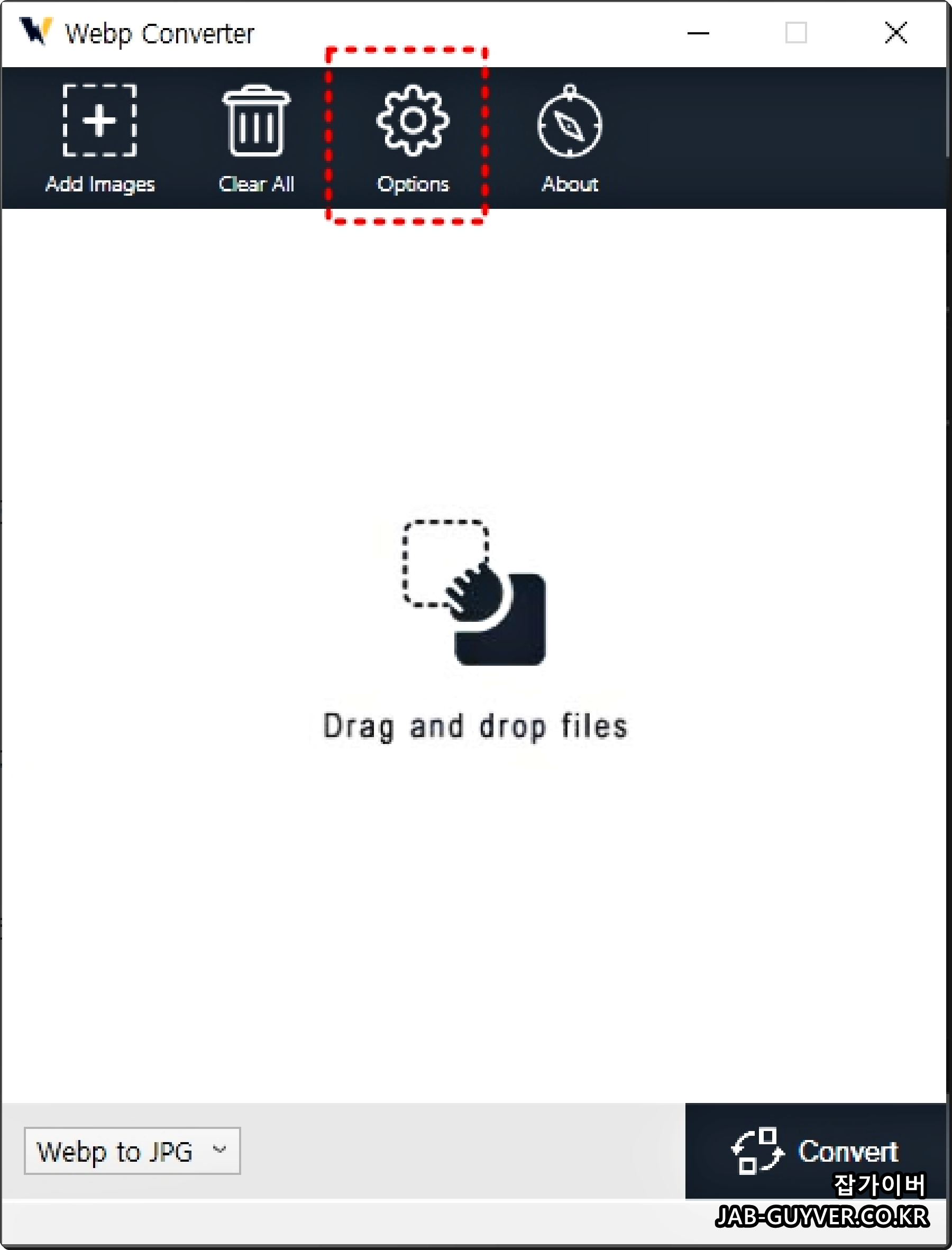
WebPComverter 실행해줍니다.
그럼 이미지를 드래그앤 드롭으로 변환이 가능하지만 처음 실행 시 옵션으로 들어가야합니다.
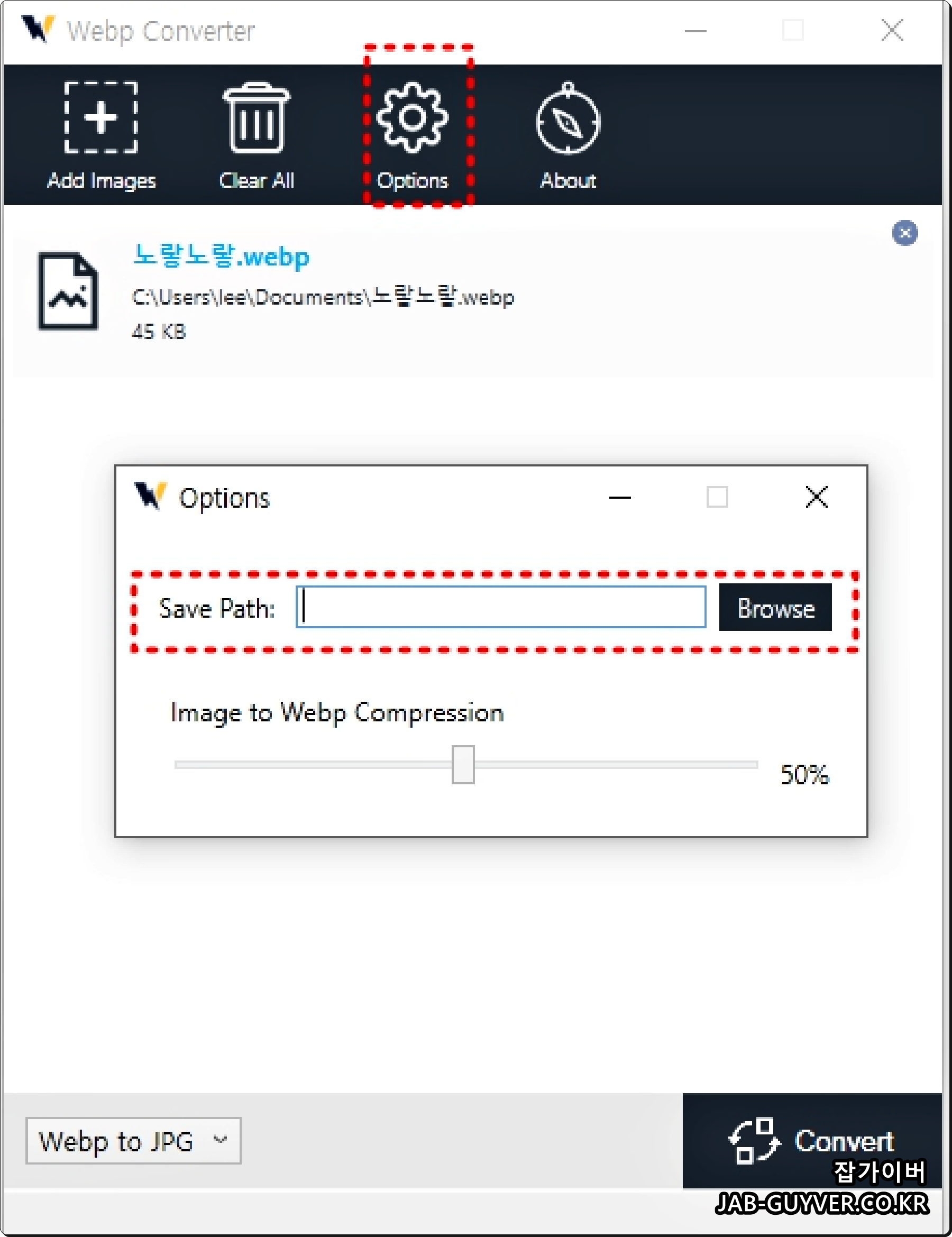
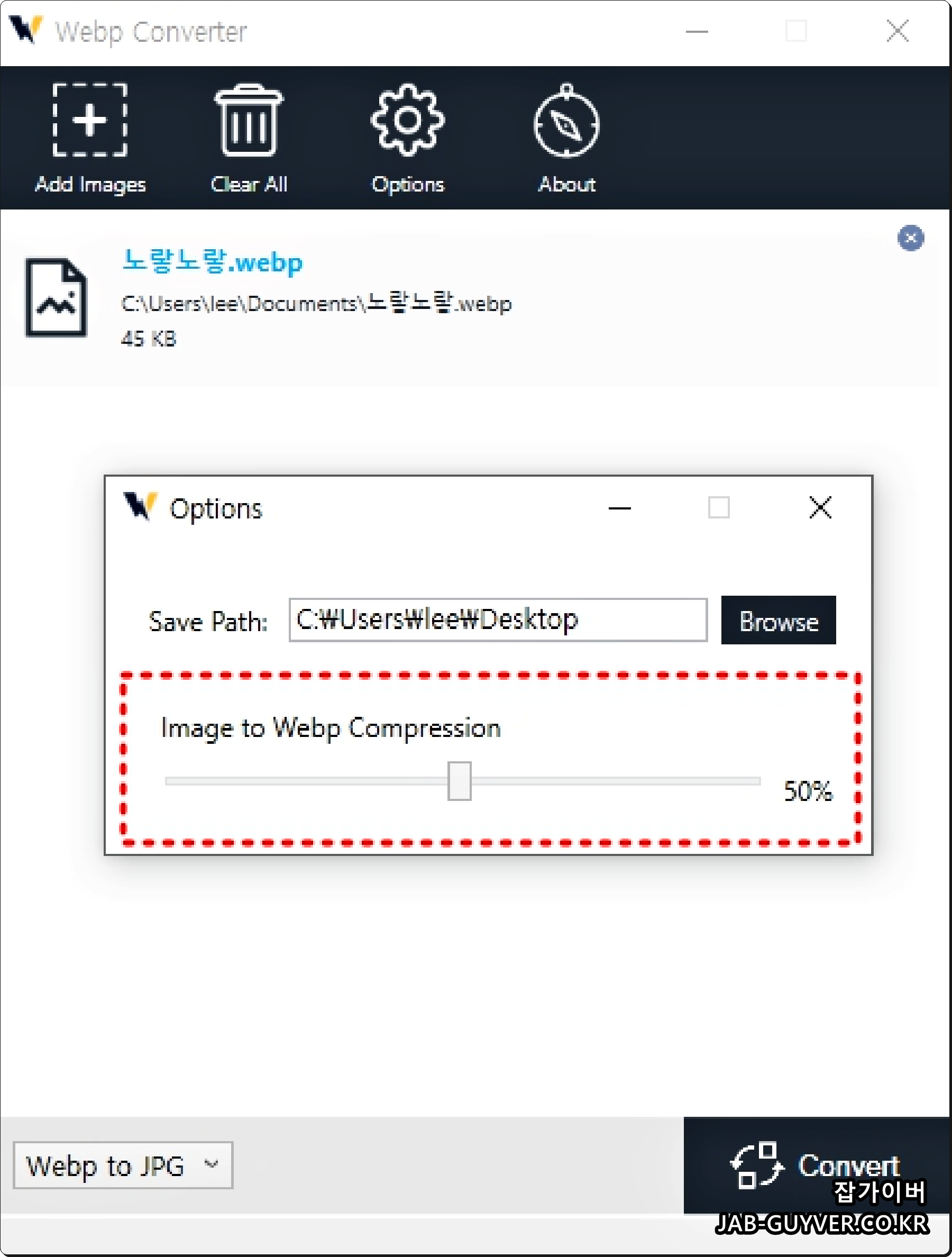
옵션에서 저장할 경로를 지정하고 이미지 압축수준을 선택합니다.
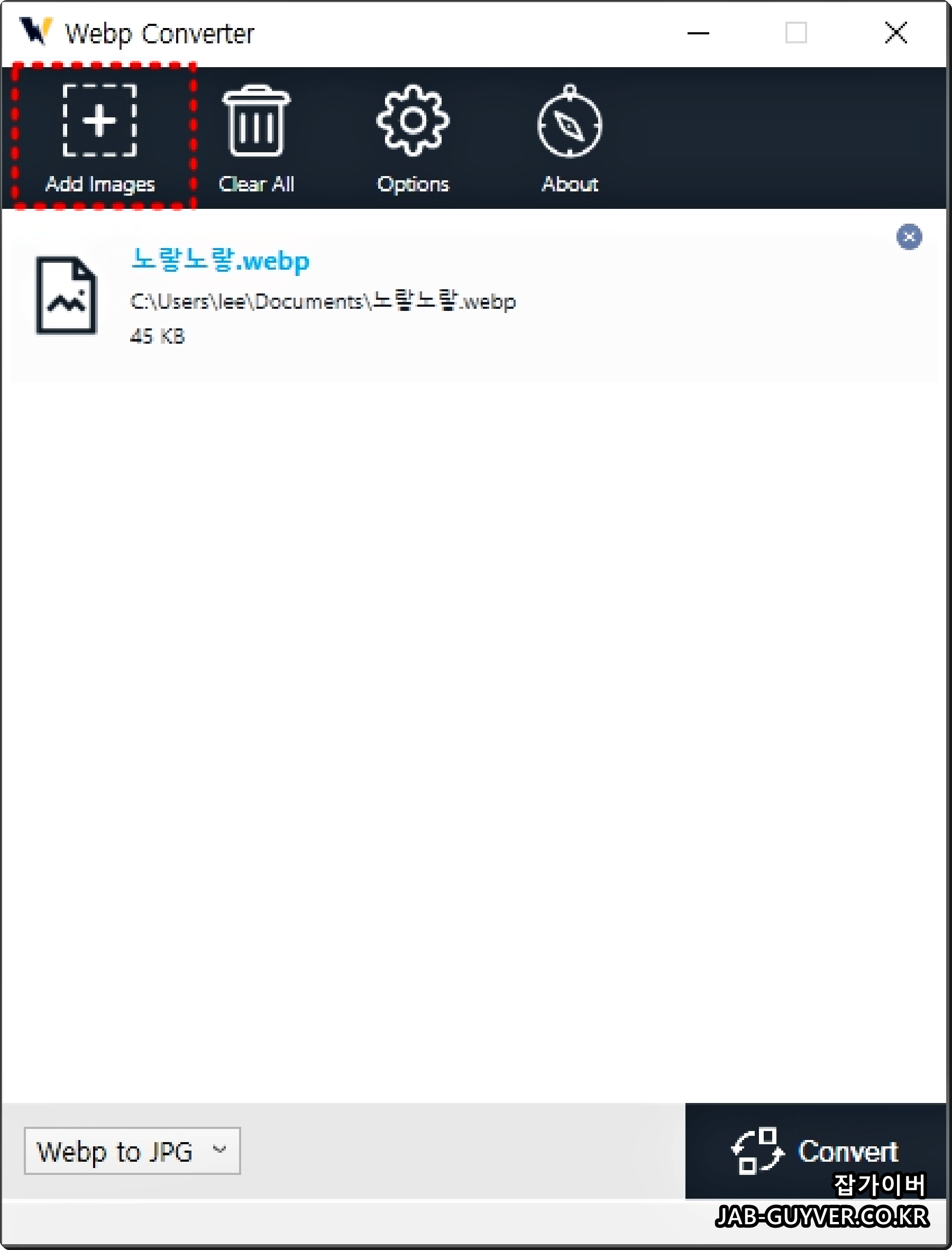
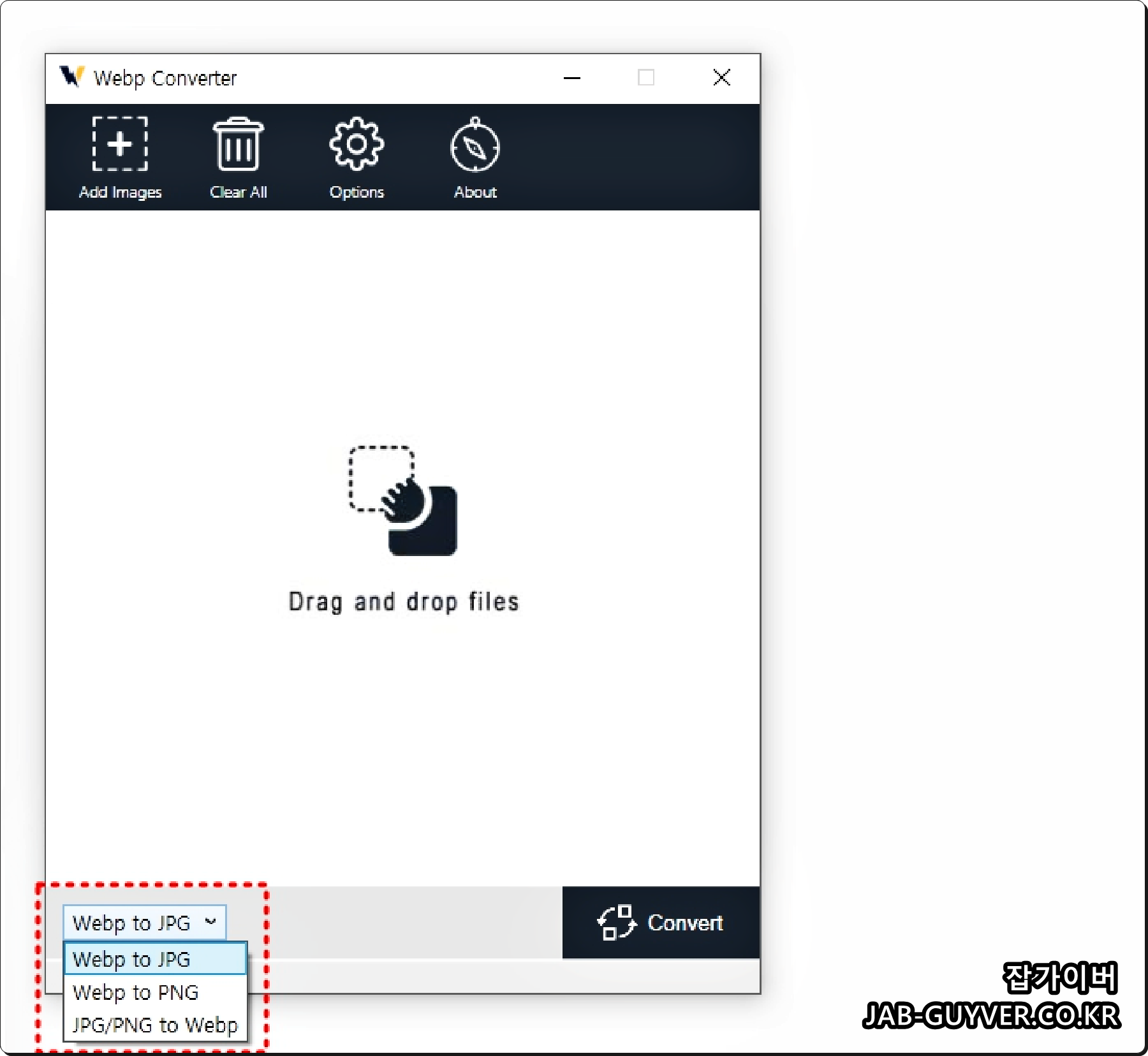

Add Imagefmf 선택하거나 이미지를 드래그앤 드롭으로 변환할 Webp 파일을 불러옵니다.
그리고 옵션에서 JPG, PNG로 변경할 확장자를 선택합니다.
Convert를 선택하면 Webp 이미지가 JPG & PNG 파일로 변경됩니다.
이로써 이미지 파일 포맷인 JPG, PNG, TIFF, 그리고 WEBP에 대한 특징과 각각의 장단점을 알아보았습니다. 각 포맷은 고유한 특성을 가지고 있어 다양한 상황에 따라 선택할 수 있습니다. JPG는 파일 크기를 줄이는 데 효과적이지만 이미지 품질 손실이 있을 수 있습니다. PNG는 투명도와 경계의 선명함을 보존하면서 비손실 압축을 지원합니다. TIFF는 고품질 이미지 저장에 적합하며 무손실 및 손실 압축을 모두 지원하지만 파일 크기가 크고 전송이 느릴 수 있습니다. 그리고 WEBP는 효율적인 압축과 투명도, 애니메이션 지원 등으로 웹 이미지에 유용하나 일부 브라우저에서는 호환성이 제한될 수 있습니다.
이러한 포맷들을 이해하고 적절하게 활용하여 이미지를 선택하면서 웹페이지나 디자인 프로젝트를 보다 효율적으로 구성할 수 있을 것입니다. 각각의 특징과 장단점을 고려하여 상황에 맞게 선택하는 것이 중요하며, 기술의 발전과 함께 더 나은 이미지 포맷이 나올 수도 있을 것입니다.
'IT 리뷰 > 윈도우 Tip' 카테고리의 다른 글
| 인터넷 다른이름으로저장 Webp 확장자 JPG 변환 저장방법 (0) | 2022.09.19 |
|---|---|
| 윈도우11 새로만들기 새폴더 없음 활성화 추가 설정방법 (0) | 2022.09.16 |
| 윈도우 파일탐색기 즐겨찾기 최근 검색기록 삭제 지우기 (0) | 2022.09.14 |




댓글